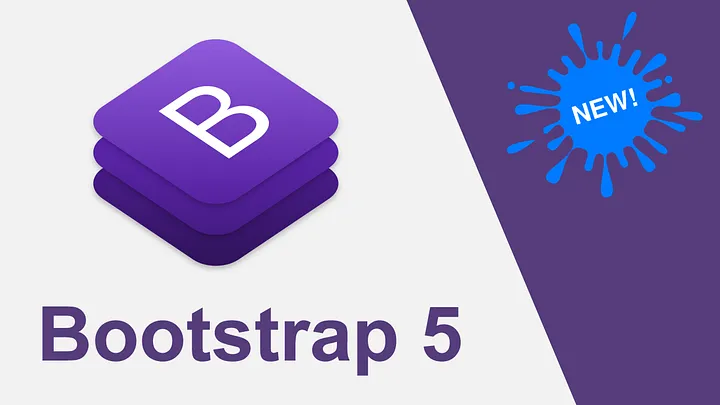وقتی شما به عنوان مدیر یک وبسایت با وردپرس کار میکنید، دسترسی به پنل مدیریت این سیستم مدیریت محتوا را خواهید داشت. در این مقاله، ما قصد داریم به شما نحوه مدیریت پنل مدیریت وردپرس را با لحنی دوستانه آموزش دهیم.
ورود به پنل مدیریت:
برای شروع کار با وردپرس، ابتدا باید به پنل مدیریت ورود کنید. برای این کار، به آدرس وبسایت خود مراجعه کنید و “/wp-admin” را به انتهای آدرس اضافه کنید. به عنوان مثال، اگر آدرس وبسایت شما “www.example.com” است، باید آدرس “www.example.com/wp-admin” را وارد کنید. سپس از نام کاربری و رمز عبور خود برای ورود استفاده کنید.
معرفی و آشنایی با پیشخوان (Dashboard):
پس از ورود به پنل مدیریت، به پیشخوان وردپرس راهیابی خواهید کرد. پیشخوان محلی است که شما میتوانید از آن وبسایت خود را مدیریت کنید. در این قسمت، شما به اطلاعات کلی وضعیت وبسایت، آمارها، نوشتهها، صفحات، نظرات و افزونهها دسترسی خواهید داشت. پیشخوان وردپرس محیطی کاربرپسند است که به شما امکان میدهد به راحتی وبسایت خود را مدیریت کنید.
مقاله پیشنهادی: نحوه نصب وردپرس روی هاست
تنظیمات کلی وبسایت:
در تب “تنظیمات”، شما میتوانید تنظیمات کلی وبسایت خود را تغییر دهید. این تنظیمات شامل نام وبسایت، توضیحات، آدرس ایمیل، زبان، فرمت تاریخ و ساعت، تنظیمات لینکها و سایر تنظیمات مربوط به نمایش وبسایت شما است. با استفاده از این قسمت، میتوانید وبسایت خود را به دلخواه خود تنظیم کنید و به نحوه نمایش آن برای بازدیدکنندگان کنترل داشته باشید.
مدیریت کاربران و نقشها:
در بخش “کاربران”، شما میتوانید کاربران مختلفی را در وبسایت خود ایجاد کنید و نقشهای مختلفی به آنها اختصاص دهید. نقشها مانند مدیر، نویسنده، ویراستار و کاربرای مدیریت وبسایت و انتشار محتوا مورد استفاده قرار میگیرند. با تعیین نقشها، شما میتوانید سطح دسترسی کاربران را مشخص کنید و کنترل بیشتری بر روی فعالیتهای آنها داشته باشید. همچنین، مدیریت کاربران شامل ایجاد، ویرایش و حذف کاربران نیز میشود.
مدیریت نظرات و ارتباط با کاربران:
نظرات کاربران بر روی مطالب و صفحات وبسایت شما میتواند یک بخش مهم از ارتباط با مخاطبان باشد. در بخش “نظرات”، شما میتوانید تمام نظرات را مدیریت کنید، آنها را ویرایش و حذف کنید و در صورت لزوم با کاربران در مورد محتواها و نظراتشان در ارتباط باشید. این امکان به شما اجازه میدهد تا با جامعه کاربران خود در ارتباط باشید و بازخورد آنها را دریافت کنید.
در نهایت، مدیریت پنل مدیریت وردپرس باعث میشود که شما به راحتی و با لحنی دوستانه بتوانید وبسایت خود را مدیریت کنید و محتواهایتان را منتشر کنید. با استفاده از امکانات پیشخوان، تنظیمات کلی وبسایت، مدیریت کاربران و نقشها، و مدیریت نظرات، شما میتوانید تجربه کاربری بهتری را برای خود و کاربرانتان فراهم کنید.
با استفاده از وردپرس، شما به راحتی میتوانید وبسایت خود را همچنین با افزونهها و پوستههای مختلف بهبود دهید و به نیازهای خاص خود پاسخ دهید. بنابراین، شروع به مدیریت پنل مدیریت وردپرس کنید و از قابلیتهای آن برای ساخت وبسایت خود بهره ببرید.
سوالات متداول:
چگونه به پنل مدیریت وردپرس وارد شوم؟
برای ورود به پنل مدیریت وردپرس، شما باید “/wp-admin” را به انتهای آدرس وبسایت خود اضافه کنید. سپس از نام کاربری و رمز عبور خود برای ورود استفاده کنید.
چه اطلاعاتی را در پیشخوان وردپرس میتوانم مشاهده کنم؟
در پیشخوان وردپرس، شما به اطلاعات کلی وضعیت وبسایت، آمارها، نوشتهها، صفحات، نظرات و افزونهها دسترسی خواهید داشت. همچنین، میتوانید تغییرات و تنظیمات را در وبسایت خود اعمال کنید.
چگونه میتوانم تنظیمات کلی وبسایت را در وردپرس تغییر دهم؟
برای تغییر تنظیمات کلی وبسایت، به تب “تنظیمات” در پنل مدیریت وردپرس رفته و میتوانید نام وبسایت، توضیحات، آدرس ایمیل، زبان، فرمت تاریخ و ساعت و سایر تنظیمات مربوط به نمایش وبسایت خود را تغییر دهید.
چگونه کاربران و نقشها را در وردپرس مدیریت کنم؟
در بخش “کاربران” پنل مدیریت، شما میتوانید کاربران مختلفی را ایجاد کنید و نقشهای مختلفی به آنها اختصاص دهید. با تعیین نقشها، شما میتوانید سطح دسترسی کاربران را مشخص کنید و کنترل بیشتری بر روی فعالیتهای آنها داشته باشید.
چگونه میتوانم نظرات کاربران را در وردپرس مدیریت کنم؟
در بخش “نظرات” پنل مدیریت، شما میتوانید تمام نظرات را مدیریت کنید، آنها را ویرایش و حذف کنید و در صورت لزوم با کاربران در مورد محتواها و نظراتشان در ارتباط باشید. این امکان به شما اجازه میدهد تا با جامعه کاربران خود در ارتباط باشید و بازخورد آنها را دریافت کنید.